Comment partager des dossiers OneDrive avec des utilisateurs externes
OneDrive est la solution de stockage cloud de Microsoft, utilisée par plus de 250 millions d'utilisateurs dans le monde pour le partage et la collaboration de documents. Lorsque vous travaillez avec des partenaires externes, des clients ou des parties prenantes, savoir comment partager correctement les dossiers OneDrive est essentiel tout en permettant une collaboration efficace.
Comment partager des dossiers OneDrive avec des utilisateurs externes
Ce guide complet vous expliquera les fonctionnalités de partage de dossiers de OneDrive et vous présentera les options de protection avancées avec Papermark lorsque vous avez besoin d'une sécurité renforcée pour les documents sensibles partagés avec des utilisateurs externes.
Étape 1 : Accéder à votre compte OneDrive
Avant de pouvoir partager des dossiers, assurez-vous d'avoir un accès approprié à OneDrive :
- Allez sur onedrive.live.com
- Connectez-vous avec votre compte Microsoft
- Vérifiez que vous disposez des autorisations nécessaires pour le partage de dossiers
- Assurez-vous que votre organisation autorise le partage externe
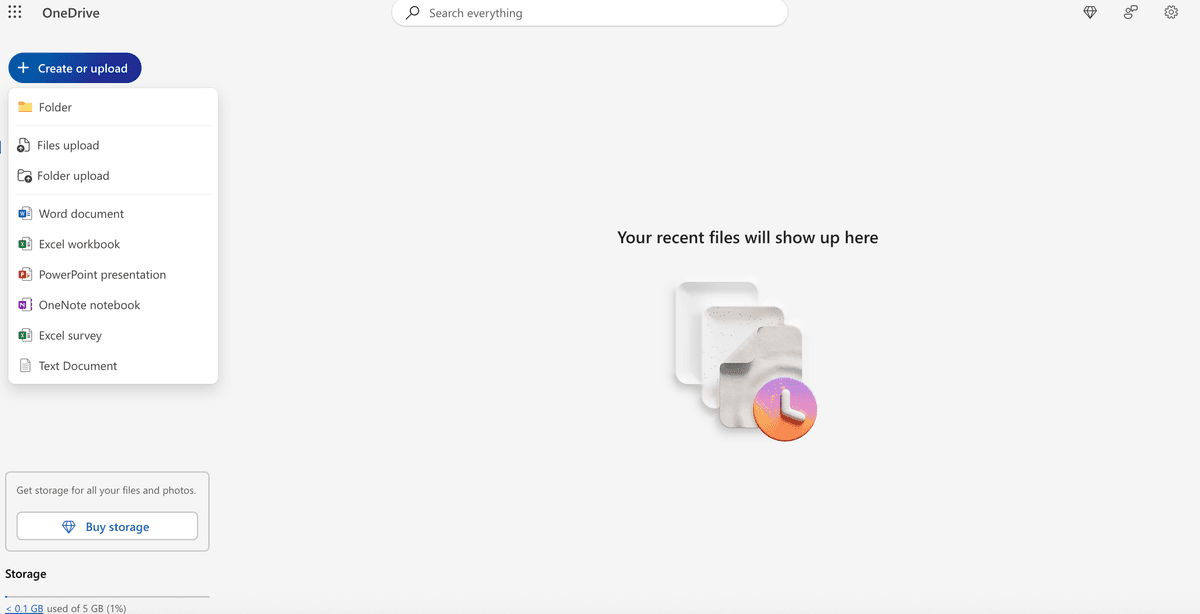
Étape 2 : Organiser la structure de vos dossiers
Une bonne organisation est cruciale lors du partage de dossiers avec des utilisateurs externes :
- Créez un dossier dédié au partage externe
- Organisez les documents dans des sous-dossiers logiques
- Utilisez des noms de dossiers clairs et descriptifs
- Supprimez tous les fichiers sensibles qui ne devraient pas être partagés
- Assurez-vous que tous les documents sont correctement formatés et prêts pour une révision externe
Pour des conseils détaillés sur l'organisation des documents, consultez notre guide sur comment partager des documents sur OneDrive.
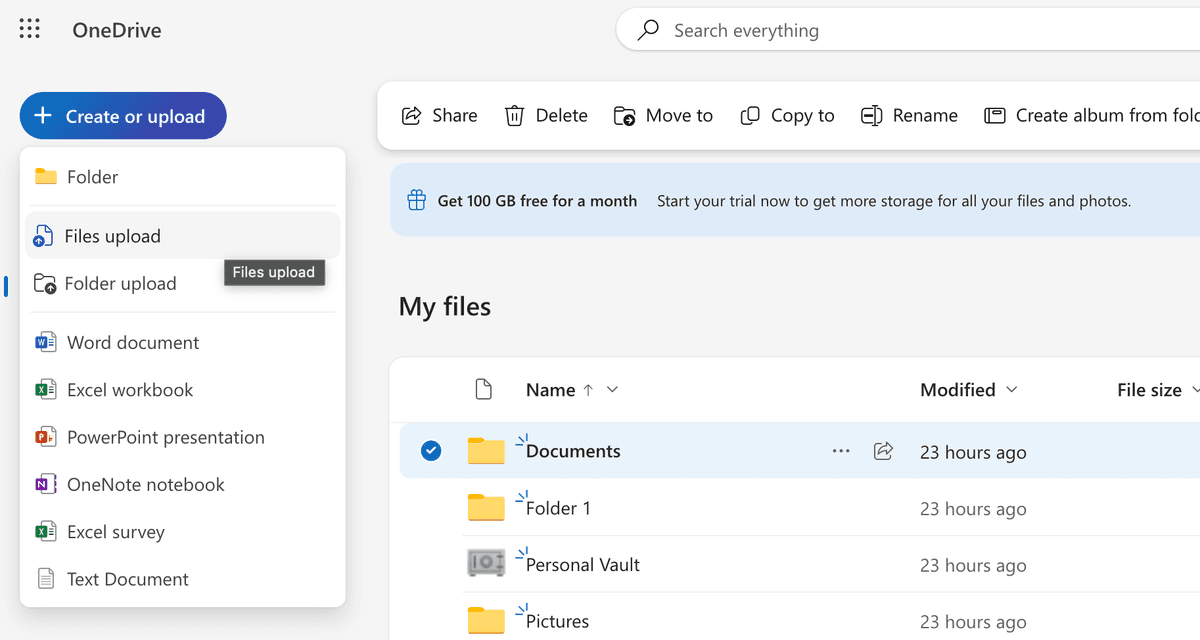
Étape 3 : Configurer les autorisations de partage de dossiers
Configurez les paramètres de partage appropriés pour votre dossier :
- Faites un clic droit sur le dossier que vous souhaitez partager
- Sélectionnez "Partager" dans le menu contextuel
- Choisissez la méthode de partage :
- Personnes spécifiques : Saisissez les adresses e-mail des utilisateurs externes
- Copier le lien : Créez un lien partageable pour un accès plus large
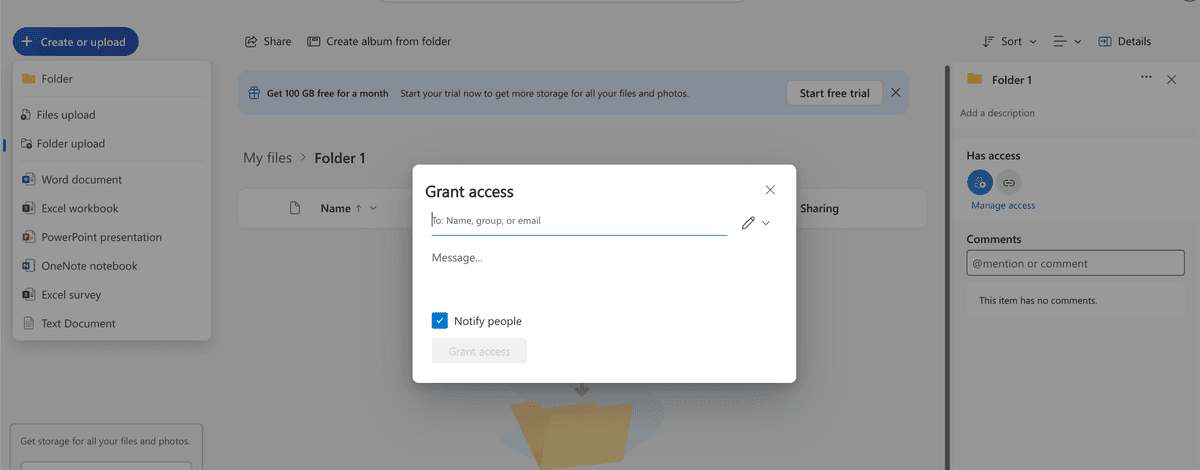
Étape 4 : Configurer les niveaux d'accès des utilisateurs externes
Définissez des niveaux d'autorisation appropriés pour les utilisateurs externes :
Pour un accès en lecture seule (recommandé pour la plupart des partages externes) :
- Sélectionnez l'autorisation "Peut afficher"
- Les utilisateurs externes peuvent consulter et télécharger les fichiers
- Ils ne peuvent pas modifier, supprimer ou partager le dossier
Pour un travail collaboratif :
- Choisissez l'autorisation "Peut modifier" (à utiliser avec précaution)
- Les utilisateurs externes peuvent modifier les fichiers et ajouter du nouveau contenu
- Ils peuvent également partager le dossier avec d'autres personnes
Pour révision et commentaires :
- Sélectionnez l'autorisation "Peut examiner"
- Les utilisateurs externes peuvent ajouter des commentaires et des suggestions
- Ils ne peuvent pas faire de modifications directes aux fichiers
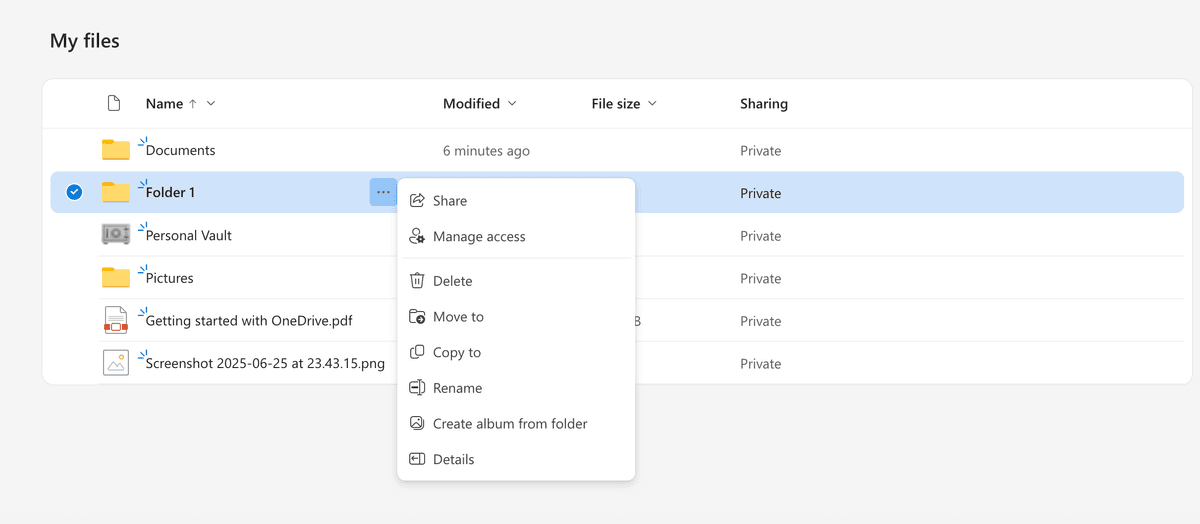
Étape 5 : Créer et personnaliser des liens de partage
Pour un partage plus large sans adresses e-mail spécifiques :
- Faites un clic droit sur le dossier
- Sélectionnez "Partager" et choisissez "Copier le lien"
- Cliquez sur "Paramètres du lien" pour configurer les options de sécurité
- Choisissez parmi ces niveaux d'accès :
- Toute personne disposant du lien : Le plus permissif (à utiliser avec précaution)
- Personnes de votre organisation : Uniquement les utilisateurs internes
- Personnes ayant déjà accès : Uniquement celles qui ont déjà un accès
- Personnes de votre choix : Uniquement des individus spécifiques
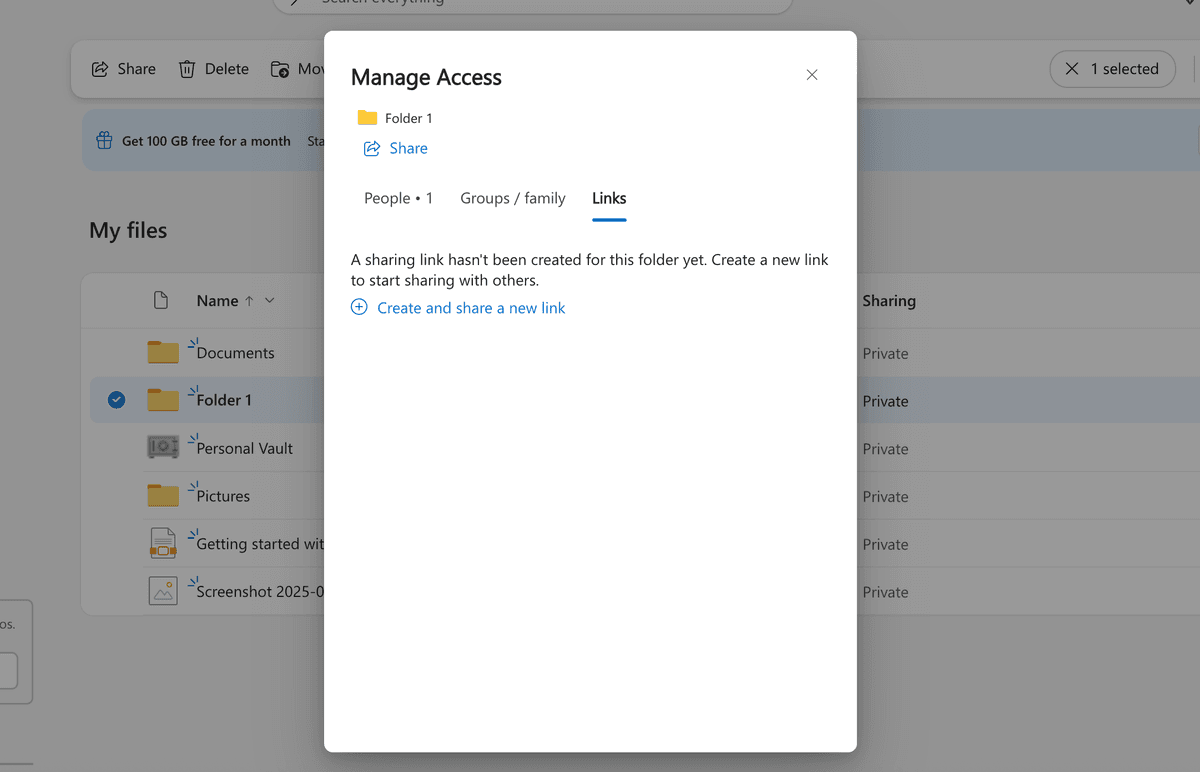
Étape 6 : Mettre en place des mesures de sécurité supplémentaires
Configurez les paramètres de sécurité avancés pour le partage externe :
- Cliquez sur "Paramètres du lien" après avoir créé le lien
- Configurez ces options de sécurité :
- Définir une date d'expiration : Révoquer automatiquement l'accès après une période spécifiée
- Exiger un mot de passe : Ajouter une couche supplémentaire de sécurité
- Bloquer les téléchargements : Empêcher les utilisateurs externes de télécharger des fichiers
- Autoriser la modification : Contrôler si les utilisateurs externes peuvent modifier les fichiers
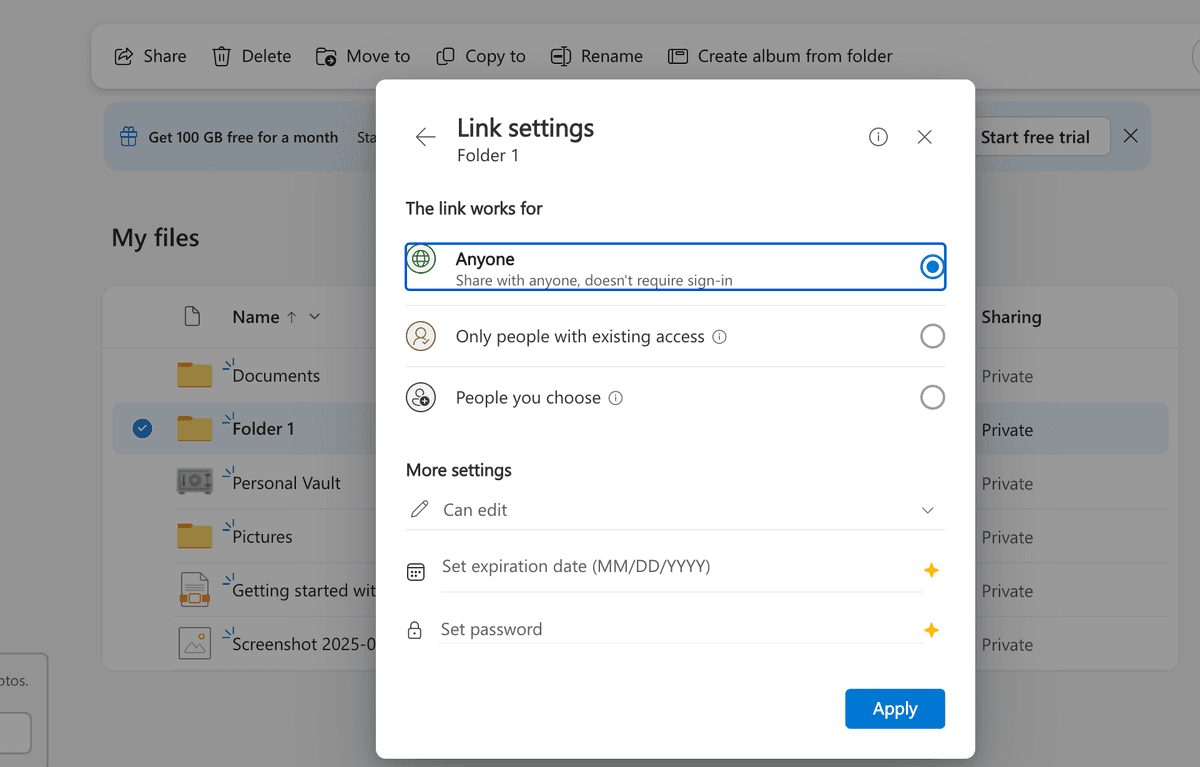
Étape 7 : Envoyer des invitations aux utilisateurs externes
Partagez le dossier avec des utilisateurs externes :
- Saisissez les adresses e-mail des destinataires externes
- Ajoutez un message personnel expliquant l'objectif du dossier partagé
- Cliquez sur "Envoyer" pour délivrer l'invitation
- Les utilisateurs externes recevront un e-mail avec des instructions d'accès
Étape 8 : Surveiller et gérer l'accès externe
Suivez et contrôlez l'accès des utilisateurs externes :
- Faites un clic droit sur le dossier partagé
- Sélectionnez "Gérer l'accès" pour voir les autorisations actuelles
- Vérifiez qui a accès et leurs niveaux d'autorisation
- Modifiez ou révoquez l'accès si nécessaire
- Surveillez l'activité du dossier grâce aux analyses de base de OneDrive
Limitations importantes du partage de dossiers OneDrive
Bien que OneDrive offre des fonctionnalités de base pour le partage de dossiers, il présente plusieurs limitations de sécurité lorsqu'on travaille avec des utilisateurs externes :
Suivi limité des utilisateurs externes
Les analyses de OneDrive sont principalement conçues pour les utilisateurs internes. Lors du partage de dossiers avec des utilisateurs externes, vous avez une visibilité limitée sur :
- Qui a réellement accédé au dossier
- Combien de temps ils ont passé à examiner les documents
- Quels fichiers spécifiques ils ont consultés
- Quand ils ont téléchargé du contenu
Pour un suivi complet de l'engagement des utilisateurs externes, envisagez d'utiliser les fonctionnalités d'analyse avancées de Papermark.
Contrôles de sécurité basiques
Les fonctionnalités de sécurité de OneDrive pour le partage externe sont limitées :
- Pas de filigrane dynamique pour identifier les utilisateurs individuels
- Capacité limitée pour empêcher les captures d'écran ou le transfert
- Protection par mot de passe basique sans couches d'authentification supplémentaires
- Pas de restrictions d'adresse IP pour l'accès externe
Limitations de la piste d'audit
Les capacités d'audit de OneDrive pour les utilisateurs externes sont restreintes :
- Journaux d'activité basiques uniquement disponibles pour les comptes Microsoft 365 Business
- Capacités d'exportation limitées pour les rapports de conformité
- Pas de suivi détaillé de l'engagement au niveau des pages
- Informations minimales sur le comportement des utilisateurs externes
Pour une analyse complète des fonctionnalités de sécurité de OneDrive, consultez notre guide détaillé sur la sécurité de OneDrive.
Sécurité renforcée avec Papermark pour le partage de dossiers externes
Lorsque vous partagez des dossiers sensibles avec des utilisateurs externes, les fonctionnalités de base de OneDrive peuvent ne pas offrir une protection suffisante. Papermark propose des fonctionnalités de sécurité avancées spécialement conçues pour le partage de documents externes :
Gestion avancée des utilisateurs externes
Papermark offre un contrôle complet sur l'accès des utilisateurs externes :
- Vérification par e-mail pour tous les utilisateurs externes
- Listes personnalisées d'autorisation/blocage pour une sécurité renforcée
- Multiples couches d'authentification
- Suivi détaillé de l'activité des utilisateurs
Filigranage dynamique pour les utilisateurs externes
Contrairement à OneDrive, Papermark ajoute automatiquement des filigranes spécifiques à chaque lecteur :
- Chaque utilisateur externe reçoit un filigrane unique avec ses informations
- Dissuade le partage non autorisé et les captures d'écran
- Fournit une piste d'audit claire des accès aux documents
- Fonctionne avec tous les types de documents
Analyses complètes des utilisateurs externes
Papermark offre des informations détaillées sur l'engagement des utilisateurs externes :
- Suivi en temps réel de l'activité des utilisateurs externes
- Analyses d'engagement page par page
- Données géographiques des lecteurs externes
- Suivi des téléchargements et analyse du temps passé
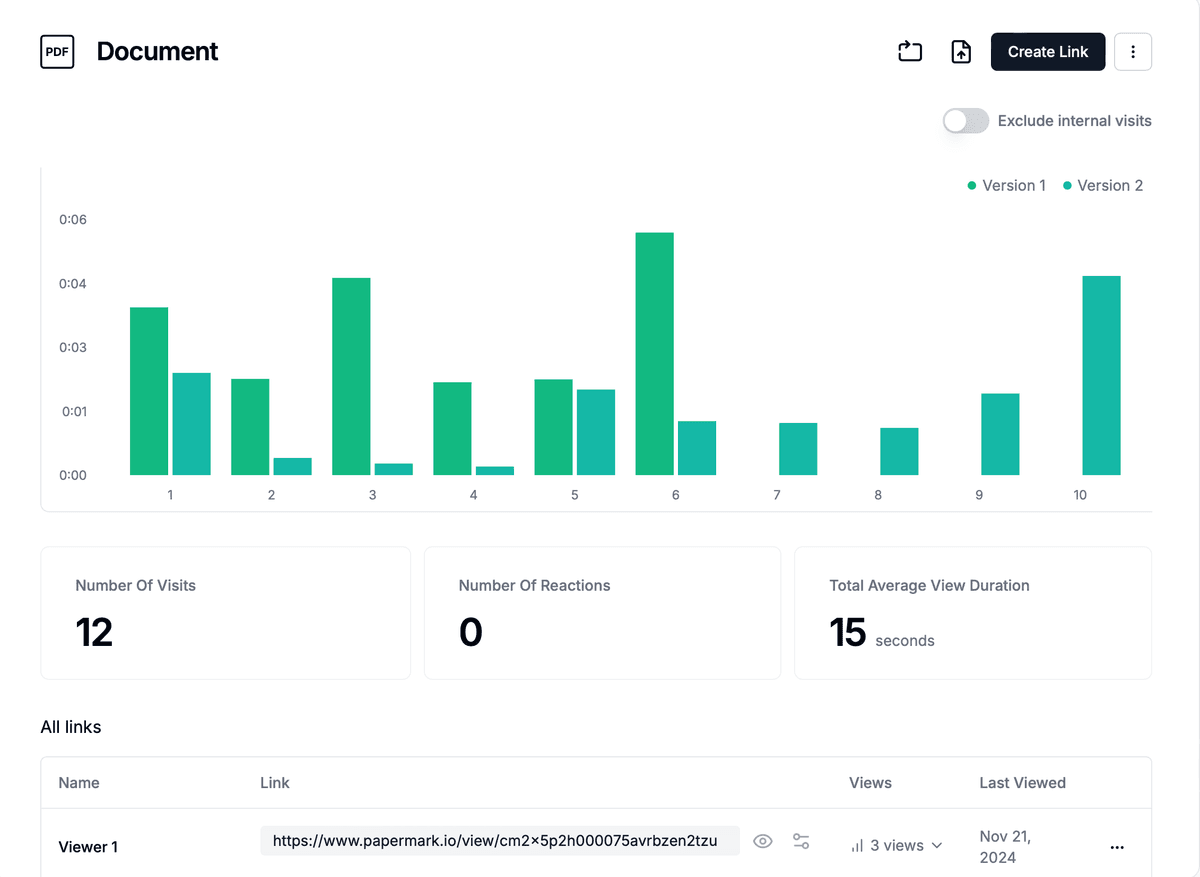
Comparaison de sécurité : OneDrive vs Papermark pour le partage externe
| Fonctionnalité de sécurité | OneDrive | Papermark |
|---|---|---|
| Suivi des utilisateurs externes | Limité aux journaux d'accès basiques | Analyses complètes en temps réel |
| Filigranage | ❌ | Filigranes dynamiques spécifiques au lecteur |
| Sécurité des liens | Mot de passe basique et expiration | Protection avancée avec restrictions IP |
| Analyses au niveau des pages | ❌ | Suivi détaillé de l'engagement |
| Authentification externe | Compte Microsoft requis | Multiples options d'authentification |
| Piste d'audit | Journaux basiques (comptes Business uniquement) | Journaux d'audit complets avec exports |
Bonnes pratiques pour le partage de dossiers OneDrive avec des utilisateurs externes
1. Utilisez des invitations spécifiques lorsque possible
Au lieu de créer des liens ouverts, invitez des utilisateurs externes spécifiques par adresse e-mail. Cela offre un meilleur contrôle et un meilleur suivi des personnes ayant accès à vos dossiers.
2. Définissez des dates d'expiration appropriées
Définissez toujours des dates d'expiration pour les dossiers partagés, surtout lors du partage d'informations sensibles. Cela garantit que l'accès est automatiquement révoqué après la période prévue.
3. Révisez et mettez à jour régulièrement les autorisations
Vérifiez périodiquement qui a accès à vos dossiers partagés et supprimez l'accès pour les utilisateurs qui n'en ont plus besoin.
4. Utilisez des noms de dossiers descriptifs
Créez des noms de dossiers clairs et professionnels que les utilisateurs externes comprendront. Évitez les noms génériques comme "Documents" ou "Fichiers".
5. Incluez un fichier README
Ajoutez un document expliquant le contenu du dossier, son objectif et toute instruction pour les utilisateurs externes.
6. Surveillez l'activité du dossier
Vérifiez régulièrement les journaux d'activité pour vous assurer que le dossier est utilisé comme prévu et pour identifier tout problème de sécurité potentiel.
Conclusion
OneDrive fournit une base solide pour le partage de dossiers avec des utilisateurs externes, offrant des fonctionnalités de sécurité de base et des outils de collaboration faciles. Cependant, les organisations qui traitent des informations sensibles nécessitent souvent des mesures de sécurité supplémentaires, en particulier lorsqu'elles travaillent avec des parties prenantes externes.
Papermark complète OneDrive en ajoutant des fonctionnalités de sécurité avancées, des analyses détaillées et une gestion complète des utilisateurs externes. Que vous partagiez des documents commerciaux confidentiels, des contrats juridiques ou des documents destinés aux investisseurs, le choix des bonnes fonctionnalités de sécurité est crucial pour protéger vos informations tout en maintenant une collaboration efficace.
Pour les organisations nécessitant une sécurité renforcée et un suivi détaillé de l'engagement des utilisateurs externes, Papermark offre une solution robuste qui répond aux limitations des fonctionnalités de partage de base d'OneDrive.